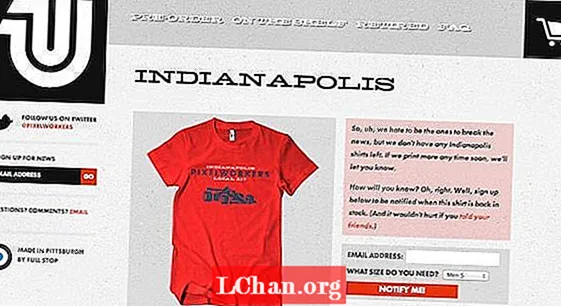콘텐츠
- 1 부 : 스피커 설정 알 수없는 문제는 무엇입니까?
- 파트 2 : 알 수없는 스피커 설정을 수정하는 4 가지 주요 방법
- 방법 1 : 스피커를 다른 PC에 연결하고 원인 확인
- 방법 2 : 스피커 설정을 알 수없는 문제를 해결하기 위해 스피커를 기본값으로 설정
- 방법 3 : 오디오 장치 문제 해결
- 방법 4 : 오디오 장치 드라이버 재설치
- 요약

너도 똑같 니 스피커 설정 알 수 없음 컴퓨터에서 Windows 10을 발행 하시겠습니까? 최근 많은 Windows 사용자가 사운드가 작동하지 않음을 발견하고이 스피커 설정 알 수없는 문제를보고합니다. 이 문서에서는이 오류 메시지의 의미와 해결 방법에 대해 설명합니다.
- 1 부 : 스피커 설정 알 수없는 문제는 무엇입니까?
- 파트 2 : 알 수없는 스피커 설정을 수정하는 4 가지 주요 방법
1 부 : 스피커 설정 알 수없는 문제는 무엇입니까?
일반적으로 스피커가 연결되면 컴퓨터가 자동으로 스피커를 감지하고 제대로 작동하기 시작합니다. 그러나 때로는 하드웨어 연결 문제 등으로 인해 컴퓨터가 연결된 스피커를 감지하지 못하는 경우 컴퓨터 오디오가 전혀 작동하지 않고 스피커 설정 알 수없는 문제가 나타날 수도 있습니다.
또 다른 가능한 원인은 스피커 설정이 제대로 구성되지 않았고 소리가 나지 않고이 오류 메시지가 표시되기 때문입니다.
그럼에도 불구하고 이유가 무엇이든이 기사에서 스피커 문제에 대한 해결책을 찾을 수 있습니다. 계속 읽으십시오.
파트 2 : 알 수없는 스피커 설정을 수정하는 4 가지 주요 방법
내 컴퓨터에 스피커 설정 알 수 없음이 표시됩니다. 문제를 해결하고 사운드를 다시 가져 오려면 어떻게해야합니까? 당황하지 마십시오. 이 부분에서는이 문제를 해결하기위한 4 가지 해결책을 모았습니다.
- 방법 1 : 스피커를 다른 PC에 연결하고 원인 확인
- 방법 2 : 스피커 설정을 알 수없는 문제를 해결하기 위해 스피커를 기본값으로 설정
- 방법 3 : 오디오 장치 문제 해결
- 방법 4 : 오디오 장치 드라이버 재설치
방법 1 : 스피커를 다른 PC에 연결하고 원인 확인
일반적으로 사운드가 작동하지 않거나, 스피커가 작동하지 않거나, Speaker Setup Unknown과 같은 오류와 같은 오디오 문제가 발생하면 하드웨어 결함이라고 생각해야합니다. 때로는 하드웨어 문제 일 수 있으며 하드웨어 문제인지 소프트웨어 문제인지 파악해야합니다.
하드웨어 문제인 경우 문제가 컴퓨터 때문인지 스피커 때문인지 식별해야합니다. 따라서 현재 컴퓨터에서 스피커를 분리 한 다음 다른 컴퓨터에 연결하고 작동하는지 테스트해야합니다.
스피커가 다른 컴퓨터없이 연결 되어도 작동하지 않으면 스피커에 문제가있을 수 있으므로 제조업체에 도움을 요청해야합니다.
스피커가 다른 컴퓨터에서 제대로 작동하는 경우 문제는 현재 컴퓨터에 있으며 아래 해결 방법에 따라 문제를 해결할 수 있습니다.
방법 2 : 스피커 설정을 알 수없는 문제를 해결하기 위해 스피커를 기본값으로 설정
위에서 언급했듯이 오디오 설정이 스피커에 적합하지 않게 설정되면 컴퓨터에 Speaker Setup Unknown 메시지가 표시됩니다. 따라서이 방법에서는 스피커가 다시 작동하도록 올바르게 설정하는 방법을 배웁니다.
1 단계 : 오른쪽 하단의 스피커 아이콘을 마우스 오른쪽 버튼으로 클릭 한 다음 재생 장치를 클릭합니다.

2 단계 : 재생 탭의 사운드 창에서 스피커를 클릭하여 선택합니다.
참고 : 목록에서 스피커를 찾을 수있는 경우 창의 빈 영역을 마우스 오른쪽 단추로 클릭하고 비활성화 된 장치 표시를 클릭합니다. 그러면 여기에 스피커 장치가 표시됩니다.
3 단계 : 기본값으로 설정을 클릭합니다.

4 단계 : 같은 창에서 속성을 클릭합니다.
5 단계 : 새 창에서 고급 탭을 클릭합니다.
6 단계 : 스피커에 대해 다른 형식을 선택하고 테스트를 클릭합니다.

7 단계 : 적용 및 확인을 클릭하여 저장합니다.
이제 스피커가 작동하는지 확인하십시오.
방법 3 : 오디오 장치 문제 해결
스피커 설정 알 수없는 Windows 10이 표시되면 Windows 오디오 문제 해결사를 실행하여 문제를 해결하고 자동으로 해결할 수 있습니다. Windows 문제 해결사는 Windows 하드웨어 문제를 해결하는 데 도움이되는 기본 제공 유틸리티입니다.
Windows 오디오 문제 해결사를 실행하는 방법은 다음과 같습니다.
1 단계 : 컴퓨터의 검색 창에서 제어판을 검색 한 다음 제어판을 클릭하여 엽니 다.
2 단계 : 큰 아이콘 또는 작은 아이콘으로보기를 선택합니다.
3 단계 : 문제 해결을 클릭합니다.
4 단계 : 하드웨어 및 소리를 클릭합니다.

5 단계 :이 창에는 컴퓨터에있는 대부분의 하드웨어 장치에 대한 많은 문제 해결이 표시됩니다. 오디오 재생을 클릭합니다. 이렇게하면 사운드 재생 문제를 찾아 해결하는 데 도움이됩니다.
6 단계 : 그러면 문제 해결사 창이 나타납니다. 시작하려면 다음을 클릭하십시오.

7 단계 : Windows에서 스캔을 시작하고 문제를 해결합니다. 끝날 때까지 기다리세요.
8 단계 : 완료 후 Windows를 재부팅합니다.
이제 문제가 해결되어야합니다. 그러나 여전히이 설정 오류가 표시되면 다음 방법을 시도해보십시오.
방법 4 : 오디오 장치 드라이버 재설치
PC와 스피커를 연결하는 데 드라이버가 중요하기 때문에 일반적으로 오디오 드라이버가 문제없이 작동 할 때 연결 후 스피커가 작동 할 수 있습니다. Windows 10에서 스피커 설정 알 수 없음이 표시되면 오디오 드라이버가 없거나 손상되었을 수 있습니다. 따라서 오디오 드라이버를 최신 버전으로 업데이트해야합니다.
오디오 드라이버를 업데이트하는 두 가지 옵션도 있습니다.
옵션 1 : 장치 관리자에서
장치 관리자를 사용하면 하드웨어 장치 및 드라이버를 확인하고 관리 할 수 있으므로 장치 관리자에서 오디오 드라이버를 업데이트 할 수 있습니다.
1 단계 : Windows + X를 누른 다음 장치 관리자를 클릭하여 엽니 다.
2 단계 : 사운드, 비디오 및 게임 컨트롤러를 두 번 클릭하여 확장합니다.
3 단계 : 오디오 장치를 마우스 오른쪽 버튼으로 클릭하고 드라이버 업데이트를 선택합니다.

4 단계 : 업데이트 된 드라이버 소프트웨어 자동 검색을 선택합니다.

5 단계 : Windows에서 오디오 장치에 사용할 수있는 최신 드라이버를 검색합니다.
6 단계 : 완료 될 때까지 기다립니다.
이제 오디오가 작동하고 오류 메시지가 사라지는 지 테스트하고 확인하십시오.
옵션 2 : Professional Driver Updater를 통해-Driver Easy
Driver Easy와 같은 드라이버 업데이트 프로그램을 통해 스피커 설정 알 수 없음을 수정하도록 오디오 드라이버를 업데이트 할 수도 있습니다. 컴퓨터에서 드라이버 문제를 검색하고 해결책을 추천합니다.
1 단계 : Driver Easy를 다운로드하여 설치합니다.
2 단계 : 소프트웨어를 시작하고 지금 검색을 클릭합니다.
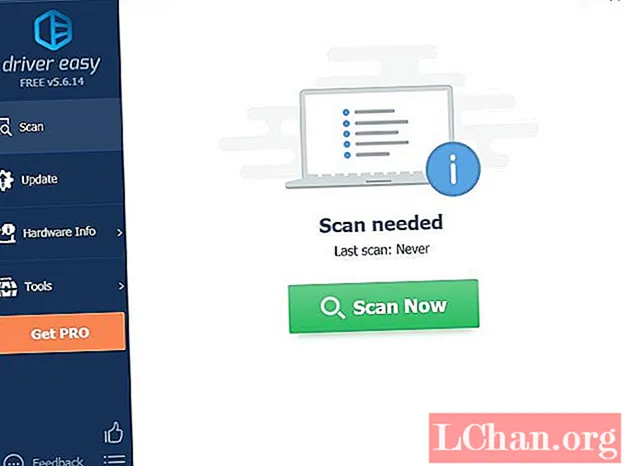
3 단계 : 소프트웨어가 컴퓨터를 스캔하고 문제가있는 드라이버를 보여줍니다. 오디오 장치 드라이버에 대해 업데이트 또는 모두 업데이트를 클릭합니다.

4 단계 : Driver Easy가 컴퓨터 용 드라이버를 다운로드하고 설치합니다.
5 단계 : 설치가 끝나면 Windows를 재부팅합니다.
이제 문제가 해결되었는지 확인하십시오.
요약
다음은 Speaker Setup Unknown 오류 메시지에 대한 네 가지 쉬운 방법입니다. 먼저 문제를 식별 한 다음 오디오 설정을 구성하고 오디오 문제를 해결 한 다음 오디오 드라이버를 업데이트하여 문제를 해결해야합니다. 기사의 도움으로 문제를 해결할 수 있기를 바랍니다. 그런데 Windows 컴퓨터 암호를 잊어 버린 경우 PassFab 4WinKey를 사용하여 Windows 암호를 매우 쉽게 제거하거나 재설정 할 수 있습니다.